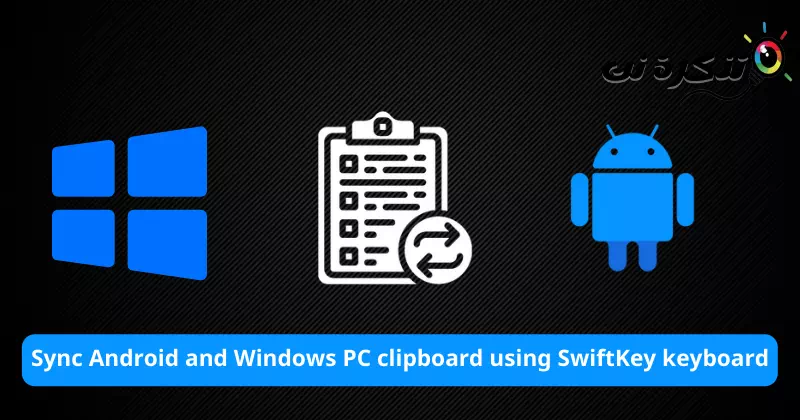Li vir gavên ku hûn bikin hene Bi karanîna Klavyeya SwiftKey di navbera paşîna xweya Android û cîhaza xweya Windows-ê de hevdeng bikin.
Ji şandina e-name an peyamên tavilê li (Çi Nûçe an Têlxiram) tenê ji bo ku hûn hin peyamên nivîsê ji têlefona xwe bigihînin PC-ya xweya Windows-ê? An ji komputera we berbi têlefona we ve? Bi îhtimaleke mezin, hûn ji vê rêbazê westiyane, lê êdî netirsin ji ber ku Microsoft ji we re çareseriyek heye Hevdengkirina clipboard Cloud.
Dema ku çalak kirin, ew ê bibe Têlefona we û klîpborda komputera we bi hev re ne. Ango, nivîsa ku hûn li ser têlefona xwe kopî dikin dê tavilê ji bo lêxistina PC-ya xweya Windows-ê peyda bibe. Heman tişt ji bo awayê din ji komputera we heya têlefonê jî derbas dibe.
Ger hûn bikar bînin ev hemî kar dike ekosîstema Microsoft ku baş entegre dibe. Ji bo wê, divê hûn hesabek Microsoft-ê bi PC-ya xweya Windows-ê ve girêdayî be. Bi heman awayî, hûn hewce ne ku sepanek bikar bînin Microsoft Swift Key wekî sepana klavyeyê.
Wekî din, hûn jî hewce ne ku hûn bi karanîna hesabê xweya Microsoft-ê têkevin SwiftKey. Google an têketinên din dê nehêlin ku ev hevdeng kar bike.
Nivîsk: Van gavan li ser komputerên ku Windows 10 (Nûvekirî) û Windows 11 dixebitin derbas dibin.
Meriv çawa bi karanîna Klavyeya SwiftKey-ya Android û Windows-ê senkronîze dike
Pêdivî ye ku hûn her du cîhazan bi rêkûpêk saz bikin da ku hevdeng li ser PC û smartphone Android-ya we bixebite. Ji ber vê yekê em vê pêvajoyê dikin du beş.
- Beş XNUMX: Ew li ser sazkirina ku li ser PC-ya weya Windows-ê hewce ye.
- Beş XNUMX: Ew li ser mîhenga pêwîst a li ser cîhaza weya Android-ê ye.
Beş XNUMX) Mîhengên pêwîst ên li ser PC-ya xweya Windows-ê
- Bawer bikin ku hûn hesabek Microsoft-ê li PC-ya xweya Windows-ê zêde bikin.
- Paşê biçeMîhengên"gihîştin Mîhengên. paşê ji boaccounts"gihîştin Hesaban.
Giring: Heke hûn li ser komputera xwe hesabek herêmî bikar tînin hûn nekarin taybetmendiya hevdengkirina cloudê bikar bînin. - Piştî wê, biçinMîhengên"gihîştin Mîhengên.

Gihîştina Mîhengan di Windows 10 de - Paşê biçeSîstem"gihîştin pergalê.

Di Windows 10 de biçin Pergalê - Piştre biçinClipboard"gihîştin Holster (ya ku hûn li nêzî menuya paşîn dibînin).

Mîhengên clipboard Windows 10 - Piştre vebijarkên jêrîn çalak bikin:
Dîroka klipê (pêşniyar kirin) ku tê wateya Dîroka Clipboard.
Li ser cîhazên xwe hevdeng bikin (pêdivî) ku tê wateya Li ser cîhazên xwe hevdeng bikin û hilbijêre "Nivîsara ku ez kopî dikim bixweber hevdeng bikinKu tê wateya Nivîsa ku ez kopî dikim bixweber hevdeng bikin.
Mîhengên clipboard Windows 11
Ev beşek ji bo sazkirina komputerê ye. Tiştên clipboard we dê naha li ser cîhazên din ên ku bi hesabê weya Microsoft-ê ve girêdayî ne, ku "Li ser cîhazên hevdeng bikin"li ser wê.
Beş XNUMX) Mîhengên Pêwîst li ser Têlefonê Android
- Daxe û saz bike Serlêdana klavyeyê ya Microsoft SwiftKey li ser smartphone Android-ya xwe.
- Serlêdanê vekin û sazkirinê temam bikin.
- Bi hesabê xwe yê Microsoft-ê têkevin Mîhengên SwiftKey> paşêKonto".
- Piştî wê, biçinMîhengên SwiftKey".
- Paşê biçeKetina dewlemend".

Têketina dewlemend a Microsoft SwiftKey - Piştî wê, biçinClipboard".

Clipboard Microsoft SwiftKey - Paşê vebijêrkê çalak bikeDîroka clipboardê hevdeng bikinKu tê wateya Dîroka clipboard-ê hevdeng bikin.

Microsoft SwiftKey Dîroka clipboard Syncê çalak bike
Têlefona we û cîhazên din ên ku bi heman hesabê Microsoft-ê ve girêdayî ne dê dûv re daneyên clipboard-a we bistînin û hevdeng bikin.
Heke hûn bikar bînin Klavyeya Microsoft SwiftKey Heke hûn jixwe ji bo hilanînê hesabek cûda bikar tînin - mîna Google - hûn ê hewce bikin ku ji wî hesabî derbikevin û bi hesabê xwe yê Microsoft-ê têkevinê. Hûn nikarin daneyên xwe (pêşbînî û ferheng) ji vê hesabê veguhezînin hesaba Microsoftê.
Bi hevdengkirina clipboard-ê li seranserê cîhazan dest pê bikin
Ger we pêvajoya sazkirinê rast şopand, hûn ê karibin nivîsê ji têlefona xwe kopî bikin û li ser sermaseya xwe an laptopê bixin. Hûn dikarin wê bi kopîkirina tiştek li ser têlefona xwe ceribandin. Paşê bişkojkan bikirtîninSerkeftin + Vbi hev re ji bo vekirina dîroka clipboard li ser komputera xwe. Naha kontrol bikin ka tiştê ku nû hatî kopî kirin ji têlefonê li ser komputera we xuya dike.
Cara din ku hûn dixwazin hin nivîsan ji têlefona xwe bigihînin PC-ê an berevajî vê, tenê wan kopî bikin û dûv re lê li ser cîhazên cihêreng bixin.
Di heman demê de dibe ku hûn bi fêrbûna di derbarê:
- Meriv çawa li ser windows 10-ê bi komputerên din re notên asê hevdeng dike
- Top 10 alternatîfên klavyeyê SwiftKey ji bo Android
Em hêvî dikin ku hûn vê gotarê ji bo ku hûn pê zanibin kêrhatî bibînin Meriv çawa bi karanîna Klavyeya SwiftKey li seranserê Windows û Android-ê nivîsê kopî û pêve bike. Di şîroveyan de nêrîn û ezmûna xwe parve bikin. Roja we xweş be 😎.